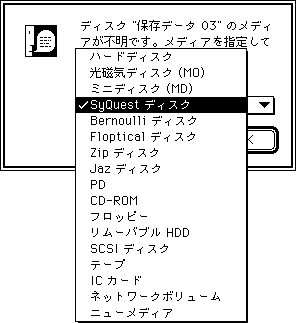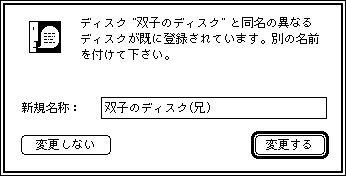●●● ディスクカタログの保存機能 ●●●
◆ 保存の方法
ディスクのカタログをデータベースへ保存する方法は2つあります。一つは Drag&Drop による方法、もう一つは DiskFolder を起動後ディスクを挿入する方法です。いずれの方法もディスク内容を登録後、ディスクをイジェクトします (イジェクト可能なディスクの場合)。但し、'ctrl' キーを押したままディスクを登録するとイジェクトは行いません。デフォルトでイジェクトするかどうかは [ファイル-プリファレンス-その他] の イジェクト指定キー で指定可能です。
- Drag&Drop 法
- Finder 上でディスクのアイコンを DiskFolder (あるいはそのエイリアス) に重ねて放します。新規のディスクであればベースフォルダに登録し、既に登録されたディスクであれば既存の情報を置き換えます。
- ディスク挿入法
- あらかじめ、[ファイル-挿入読込モード] を選択して、このメニューをチェックしておいて下さい。この状態で DiskFolder を起動してからディスクを挿入すると、自動的にカタログデータを読み込みます。新規のディスクであれば、最前面のディスクフォルダに登録します。最前面が検索ウィンドウや情報ウィンドウであったときはベースフォルダに登録されます。既存のディスクのときはカタログ情報を置き換えます。大量のディスクを一括登録するときに便利です。普段は [ファイル-挿入読込モード] をチェックしないようにしておいた方が便利だと思います。なお、DiskFolder が最前面アプリケーションでないときは、読み込みモードのいかんに関わらずカタログ作成は行いません。
登録中に進行状況を示すウィンドウが出ているときは、'command'+'.' で読み込みを中断できます。このとき、新規ディスクであればデータベースに途中までの情報が記録されたディスクが残ります。ディスク更新中であれば古いカタログ情報が残ります。
登録できるディスクは最大 2700 枚、ディスクあたり最大 32767 ファイルを扱うことができます。
アバウトダイアログや設定ダイアログが出ているときは、ディスクの登録は行いません。また、データベース保守モードの時もディスクの登録は行いません。
ディスク読み込み中に、他のアプリケーションに切り替えてバックグラウンドでディスクを読むことも可能です。このときは、切り替えたアプリケーションの動作とディスク読み込み作業が双方とも遅くなります。バックグラウンドでディスクを読んでいるときは、読み込み対象となっているディスクの中身が変わる操作(書類の保存、コピーや削除など)や Finder からのイジェクト操作を絶対にしないで下さい。このようなことを行うと暴走をする可能性があります。
◆ 圧縮書庫の内容の保存
DiskFolder は、プラグインの追加で各種の圧縮書庫を解析し、その中身のリストも保存することが可能です。"DiskFolder Plug-ins" フォルダへプラグインファイルを入れておくだけでプラグインの機能が使えるようになります。プラグインに特別な設定がある場合には、[ -プラグイン] メニューの中で該当するプラグインをダブルクリックして下さい。各プラグインの詳細はプラグインのドキュメントをご覧下さい。
-プラグイン] メニューの中で該当するプラグインをダブルクリックして下さい。各プラグインの詳細はプラグインのドキュメントをご覧下さい。
◆ メディアの指定
DiskFolder は内蔵フロッピー、CD-ROM、RAM ディスク (System 7 標準のもの)、イメージディスク('.image' ファイルを MoutImage [by Apple]、ShrinkWrap [by C.Magendanz] でマウントしたもの)、ネットワークボリューム (ApleShare ボリューム) を標準で自動認識します。これら以外のメディア (MO や SyQuest 等) を最初に挿入したときは、そのディスクが何であるかを指定するダイアログが出ます (下記)。
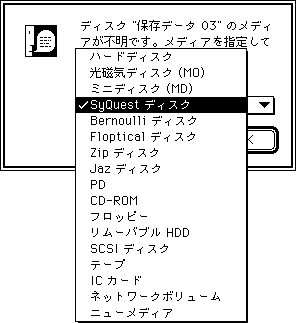
この指定は、そのドライブに対して一度行えば、次回からは自動的に認識するようになります。間違って異なるメディアを指定してしまった、あるいはドライブの構成が変わって間違った認識をするようになったときは、'command'+'shift' キーを押しながら、該当するドライブのディスクを読み込ませてください。以後、そのドライブのメディアは新たに指定したものになります。
◆ 同一名ディスクの扱い
ディスクフォルダは、ディスクの名前・作成日付とメディアの種類でディスク管理をしています。従って、同一の名前を持つディスクでも正しく扱うことができます。しかし、ディスク管理面から考えると同一名のディスクは望ましくないため、同一名のディスクを新規登録しようとすると以下のような警告を表示します。
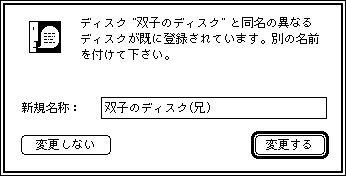
テキストボックスに、新たな名前を指定して、<変更する> を選んで下さい。そのままの名前で良ければ、<変更しない> を選んで下さい。
◆ 同一作成日のディスクの扱い
DiskFolder では同一作成日のディスクは原則として同一ディスクと見なします。このため同一作成日で異なる名前のディスクを登録しようとすると以下のような警告を発生します。

一般にはディスクの名前を書き換えたときにこのメッセージが出るので、<入れ替える> を選びます。しかし、異なるディスクであるにも関わらずこのメッセージが出た場合には、<新規に登録> を選択します。<新規に登録> を選ぶと、ディスクの作成日は自動的に現在のものに書き換えられ、以後異なるディスクとして認識するようになります。市販のフォーマット済ディスクは全て作成日が同じになっているため、このメッセージをいつも見ることになってしまいます。フォーマット済ディスクを常用する場合には、購入直後に データベース保守モードの [ディスクの作成日変更] で、全てのディスクの作成日をあらかじめ異なるものに変えておくことをお勧めします。
◆ 名称未設定ディスクの扱い
フォーマット直後の「名称未設定」などの名前のままディスクを登録しようとすると、以下の警告が出ます。

テキストボックスに、新たな名前を指定して、<変更する> を選んで下さい。そのままの名前で良ければ、<変更しない> を選んで下さい。変更しなかった場合にも、次回挿入時には同じメッセージが表示されます。できるだけディスクには名前をきちんと付けて下さい。
◆ 除外ファイル
デスクトップデータベースファイル ("Desktop DB" 等; 一般には隠しファイル) とカスタムアイコンファイルは常に無視されます。これらは圧縮書庫に入っていても保存されません。
◆ 除外ディスク
Mac ではフォト CD や音楽 CD などもマウントすることができますが、これらのカタログ情報にはあまり意味がないため、DiskFolder はこれらのディスクが挿入されたときには無視します。
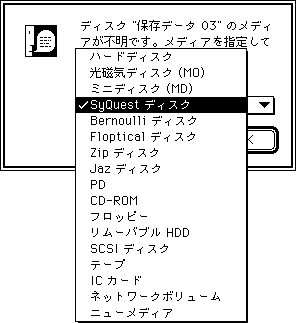
 -プラグイン] メニューの中で該当するプラグインをダブルクリックして下さい。各プラグインの詳細はプラグインのドキュメントをご覧下さい。
-プラグイン] メニューの中で該当するプラグインをダブルクリックして下さい。各プラグインの詳細はプラグインのドキュメントをご覧下さい。